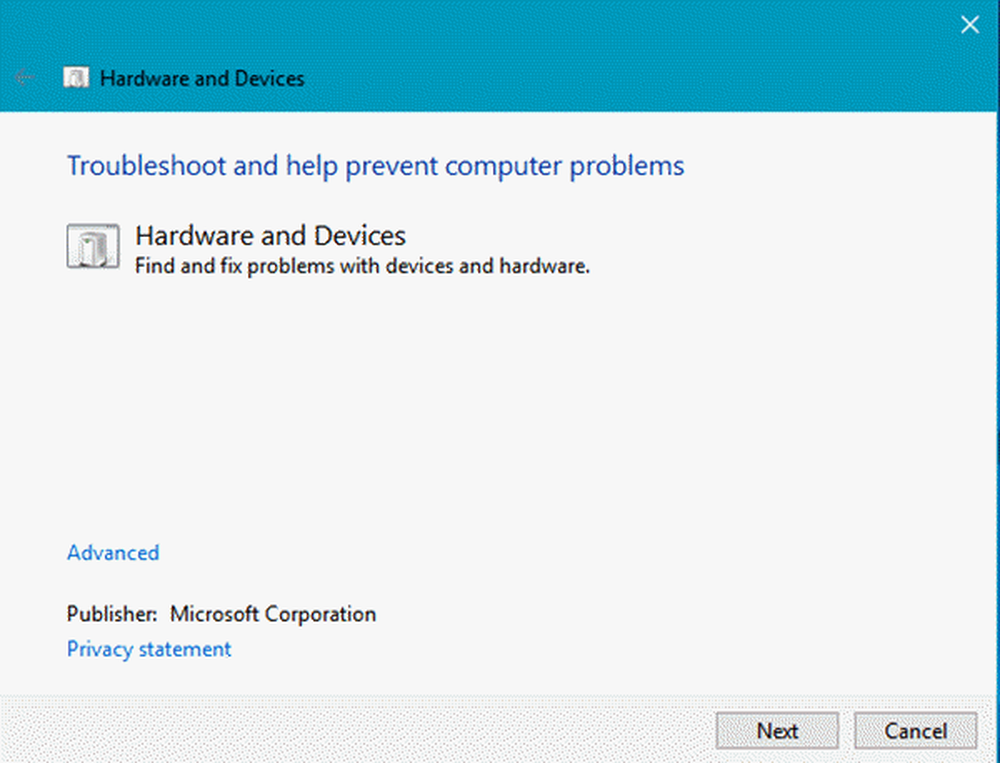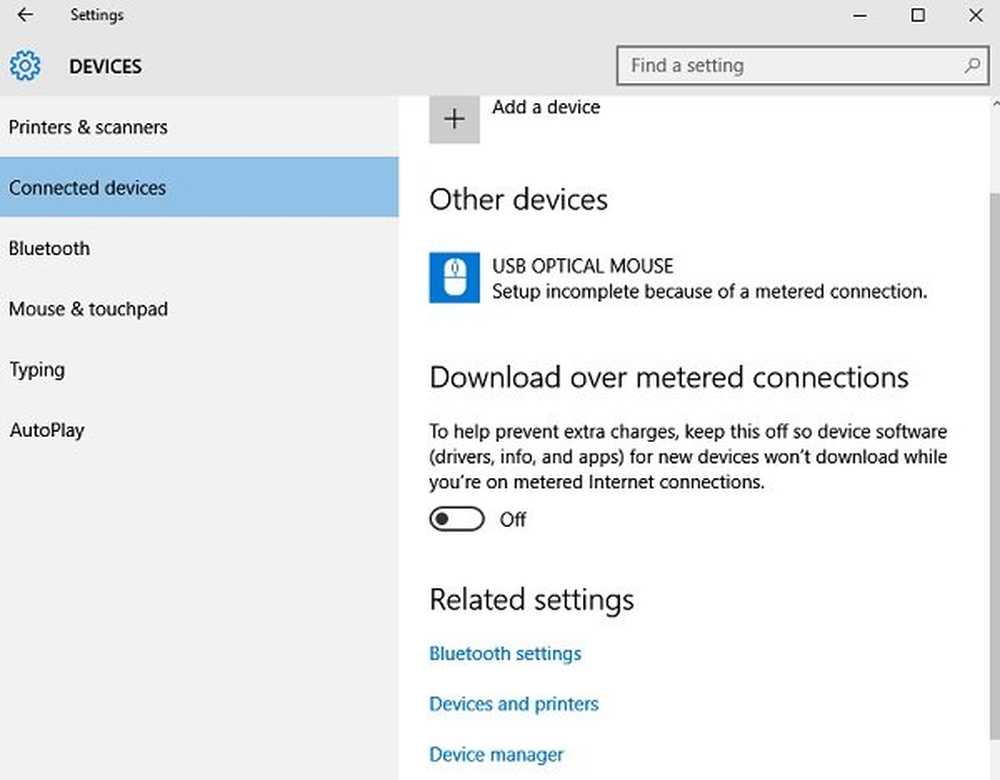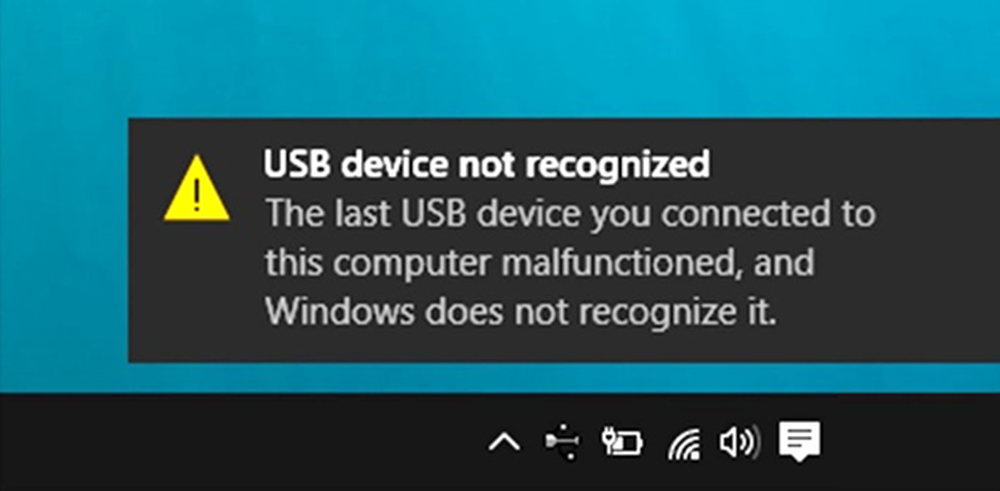Windows 10 Diskhåndtering virker ikke

Windows 10 Diskhåndtering verktøyet er en innebygd funksjon som tilbyr et brukergrensesnitt for å administrere diskpartisjoner til administratorer av PCen. Mange ganger må du endre harddiskpartisjonens størrelse, slå sammen eller redusere størrelsen og så videre. Dette er hvor Disk Management-verktøyet blir nyttig. Siden kommandolinjegrensesnittet for det samme kan være forvirrende og risikabelt, blir det et stort problem hvis dette verktøyet slutter å fungere. Vi har sett rapporter om at Windows 10 Disk Management ikke fungerer, laster eller svarer, og i dette innlegget vil vi dele de mulige løsningene for det samme.
Windows 10 Diskhåndtering virker ikke
Vi har foreslått noen få metoder for å løse problemet. Vennligst se hvilken av dem som hjelper deg. Du trenger administratorrettigheter for alle disse.
Start den aktuelle Disk Management Service på nytt
Trykk på Win-tasten + R, og skriv inn services.msc. Trykk Enter. Det kan be om administrative rettigheter. Dette åpner Windows Services Manager.
I tjenestelisten, bla ned til Virtual Disk service. Dobbeltklikk for å åpne det, og velg deretter Automatisk for dette. Igjen, klikk på Bruk og OK for å lagre staten. Du kan også klikke på Start knappen for å starte tjenesten, hvis den ikke allerede er startet, tilbyr denne Virtual Disk-tjenesten administrasjonstjenester for disker, volumer, filsystemer og lagringsarrayer.

Deretter lagrer du alt arbeidet ditt og starter datamaskinen på nytt. Sjekk om du nå kan åpne Disk Management-verktøyet.
Hvis det ikke hjelper, har systemfilene blitt skadet, og du må kanskje erstatte dem med gode OS-filer.Bruk SFC Scannow eller DISM Scan
System File Checker i Safe Mode er et veldig populært innebygd verktøy som du kan bruke en gang om PCen din har flere problemer. Det kan fikse korrupte systemfiler på PCen og gjenopprette helsen også.
Hvis SFC-kommandoen ikke fungerer, kan du kjøre DISM-verktøyet som også kan gjenopprette helsen til PCen.
Bruk Diskpart & Fsutil
Hvis du dessverre ikke fungerer noe for deg, kan du prøve diskpart og fsutil kommandolinjeverktøy, men bare hvis du vet hva du gjør eller spør noen som kan gjøre det for deg. FSUtil og Diskpart er kraftige, men ikke for den uerfarne Windows-brukeren. Så vær forsiktig, vær så snill.
De Diskpart verktøy kan gjøre alt som Disk Management-konsollen kan gjøre, og mer! Det er uvurderlig for manusforfattere eller noen som bare foretrekker å jobbe på en ledetekst.
Blant flere andre ting kan du bruke Diskpart å gjøre følgende:
- Konverter en grunnleggende disk til en dynamisk disk
- Konverter en dynamisk disk til en grunndisk.
- Opprett en partisjon på en eksplisitt disk offset.
- Slett manglende dynamiske disker.
Windows inneholder også et ekstra kommandolinjeverktøy for fil-, system- og diskbehandling, kalt fsutil. Dette verktøyet hjelper deg med å endre navnet på en fil, finne filer etter SID (Security Identifier) og utføre andre komplekse oppgaver.
Bruk tredjeparts freeware
Hvis ingenting virker for deg, kan du bruke en gratis Partition Manager Software. De tilbyr et brukervennlig grensesnitt og kan gjøre ting enkelt for deg.
Beste ønsker!